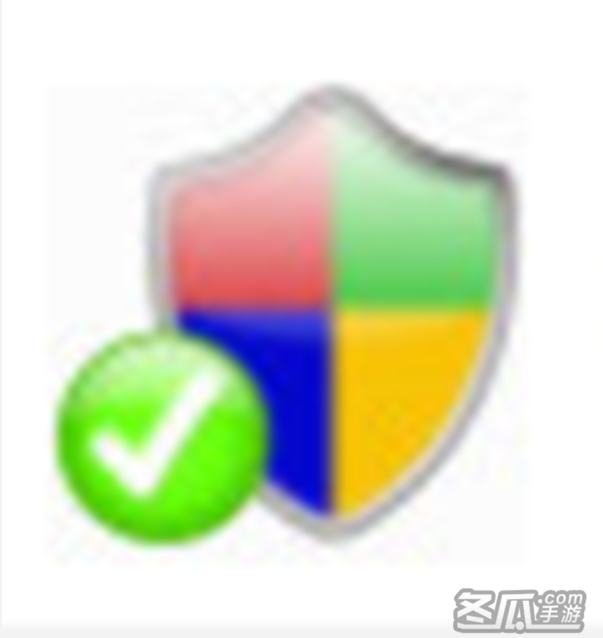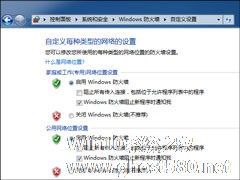-
分享微软Windows7系统防火墙使用全攻略技巧
- 时间:2024-11-23 15:13:22
大家好,今天Win10系统之家小编给大家分享「分享微软Windows7系统防火墙使用全攻略技巧」的知识,如果能碰巧解决你现在面临的问题,记得收藏本站或分享给你的好友们哟~,现在开始吧!
防火墙,XP时代就有的一种系统安全防护策略,相信已经有很多用户了解了防火墙对于操作系统的帮助,如果用户经常在公共WiFi环境下上网,开启防火墙是用户最好的选择,即便有不轨之士连接了你的计算机,也会被截拦下来,并询问用户是否让其访问网络,除此之外,还有许多防火墙出站入站访问规则可以设置,这点需要用户慢慢去了解。
互联网越来越不安全的今天,许多用户已将防火墙列为装机必备的软件之一,而各大安全厂商为了吸引用户们的眼球,也将自己的防火墙做得花样倍出。相比之下,Windows 7系统自带的防火墙,在外观上显得简洁,不过经过了多年的发展与改进后,如今已经完全作为一款标准的个人防火墙存在于系统之中。
分享微软Windows7系统防火墙使用全攻略技巧
● 全新的启动方式与修复
在启动方式上Windows 7防火墙与之前的版本相比,将不再需要创建空的MMC并添加一个管理单元,在操作上也更加简便。只需要点击左侧面板中的高级设置连接 “开始菜单/控制面板/系统和安全/Windows防火墙”,即可开启防火墙的配置界面。
防火墙与杀毒软件的一个很大的不同就是当用户做出不当的设置时,很有可能对系统造成无法访问网络的状况。当用户不记得做出了什么设置导致无法访问网络,或更改之后某些应用无法正常工作时,可以通过单击左侧的“还原默认设置”将防火墙配置恢复到Windows 7的默认状态,几乎可以称得上是防火墙版的“一键还原”了。

● 不同环境自定义安全规则
点击主界面左侧的“打开或关闭Windows防火墙”打开防火墙的自定义界面,在这个选项卡中,用户可以分别对局域网和公网采用不同的安全规则,两个网络中用户都有“启用”和“关闭”两个选择,也就是启用或者是禁用Windows防火墙。当启用了防火墙后,还有两个复选框可以选择,其中“阻止所有传入连接”在某些情况下是非常实用的,当用户进入到一个不太安全的网络环境时,可以暂时选中这个勾选框,禁止一切外部连接,即使是Windows防火墙设为“例外”的服务也会被阻止,这就为处在较低安全性的环境中的计算机提供了较高级别的保护。

以上介绍便是关于Windows 7系统防火墙的开启方法和作用介绍,如果不影响操作系统性能,建议用户时刻开启防火墙,虽然经常弹出软件联网提示,当每个软件也就那么一次,忍忍就过去了。
以上就是关于「分享微软Windows7系统防火墙使用全攻略技巧」的全部内容,本文讲解到这里啦,希望对大家有所帮助。如果你还想了解更多这方面的信息,记得收藏关注本站~
Win10系统之家♀独家使①用!
相关文章
-
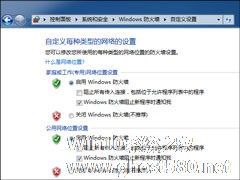
防火墙,XP时代就有的一种系统安全防护策略,相信已经有很多用户了解了防火墙对于操作系统的帮助,如果用户经常在公共WiFi环境下上网,开启防火墙是用户最好的选择,即便有不轨之士连接了你的计算机,也会被截拦下来,并询问用户是否让其访问网络,除此之外,还有许多防火墙出站入站访问规则可以设置,这点需要用户慢慢去了解。
互联网越来越不安全的今天,许多用户已将防火墙列为装机必备的软件... -

通常在电脑中硬盘的容量是固定的,如果用完了,那就无法在储存任何东西,这样是很严重的。那么我们需要做的就是尽可能的保持硬盘有足够的空间,在系统中该怎么节省硬盘空间呢?就是把一些没有用的文件删除,节省空间。下面一起来看看电脑中节省空间的技巧。
1.删除休眠文件hiberfil.sys
很多人经常没搞清楚究竟什么是电脑休眠。实际上,电脑中有两种低功率运行状态,休眠和... -

Windows7系统是目前拥有用户最多的系统,由于其稳定性,收到广大用户的青睐。不过很多用户从XP系统升级上来,对Windows7系统还不熟悉,那么今天小编要为大家分享的是Windows7系统的几个使用小技巧,学会这些小技巧,对工作有很大的帮助,下面一起来看看吧。
作为IT管理者必然需要对这款全新的操作系统有更多的了解,然而,据国外媒体报道,最近一段时间,IT管理者一直忙... -

分享微软 Windows 7 摇身一变Wi-Fi基站的技巧【组图】
Windows7系统如何才能变为Wi-Fi基站,小编日前在网络中看到有网友提出了这样的问题。其实很容易,只要你的Windows7系统支持外部网络连接且有规定的Wi-Fi设备,用一段简单的命令就可以让它变为Wi-Fi基站了!感兴趣的朋友不妨来了解一下吧。
Windows7变身Wi-Fi基站的技巧:
这一功能看起来已经被隐藏,并且还没有开发完成,估计是因为设备和驱...